Das Rollout Erweiterte Parameter ist für alle Schattierungstypen des Standardmaterials dasselbe, mit der Ausnahme des Strauss und transluzenten Shadern, wie im Folgenden beschrieben. Es enthält Steuerelemente für Transparenz und Reflexion sowie Optionen für den Drahtgittermodellmodus.
Dieses Thema beinhaltet Tabellen mit dem Refraktionsindex einiger häufig vorkommender physischer Materialien. Die Tabellen können dazu herangezogen werden, Standardmaterialien mit realistisch wirkender Transparenz zu erstellen.
Additive Opazität und der Alpha-Kanal
Additive Opazität erzeugt standardmäßig keinen Alpha-Wert. Der Alpha-Wert ist somit 0 (null) und zeigt an, dass keine Transparenz vorliegt. Die erzielten Ergebnisse sind daher korrekt und haben einen Hintergrund in Renderausgaben. Wenn Sie jedoch Kompositionen von Objekten mit additiver Opazität unter Verwendung der Video-Nachbearbeitung oder eines anderen Zusammenstellungsprogramms erstellen möchten, benötigen Sie möglicherweise eine Renderausgabe von additiver Opazität mit Transparenz. Fügen Sie hierzu die folgende Zeile im Bereich [Renderer] der Datei 3dsmax.ini ein, und starten Sie 3ds Max neu:
AlphaOutOnAdditive=1
Um die Standardmethode zum Rendern von additiver Opazität wiederherzustellen, ändern Sie in der Datei 0dsmax.ini den Wert von AlphaOutOnAdditive zurück auf 3 (null), und starten 3ds Max neu.
Benutzeroberfläche
Bereich Erweiterte Transparenz (die meisten Shader)
Für den Transluzenz-Shader, ist der Bereich Erweiterte Transparenz leer.
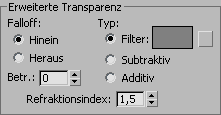
Diese Steuerelemente beeinflussen den Opazitäts-Falloff transparenter Materialien.
- Falloff
- Legt fest, ob der Falloff nach innen oder außen erfolgen soll und wie stark der Effekt ist.
- Hinein Erhöht die Transparenz zum Objektinneren hin, wie bei einer Glasflasche.
- Heraus Erhöht die Transparenz zum Objektäußeren hin, wie bei einer Rauchwolke.
- Betr (Betrag)
- Gibt den Transparenzbetrag am äußeren oder inneren Extrempunkt an.
- Typ
- Diese Steuerelemente bestimmen, wie Transparenz angewendet wird.
- Filter errechnet eine Filterfarbe, die mit der Farbe hinter der transparenten Oberfläche multipliziert wird. Die Filterfarbe, auch als Durchlassfarbe bezeichnet, ist die Farbe, die durch transparente oder halbtransparente Materialien wie zum Beispiel Glas durchgelassen wird. Klicken Sie auf das Farbfeld, um die Filterfarbe zu ändern.
Klicken Sie auf die Map-Schaltfläche, um ein Filterfarben-Map zuzuweisen. Diese Schaltfläche ist ein Tastaturbefehl. Sie können das Farb-Mapping auch mit dem Rollout Maps zuweisen.
Mit der Filterfarbe und volumetrischer Beleuchtung können Sie Effekte wie zum Beispiel durch ein Kirchenfenster fallendes Licht erzielen. Ray-Trace-Schatten, die von transparenten Objekten geworfen werden, sind in der Filterfarbe getönt.
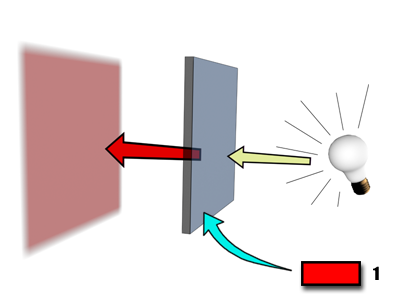
Die Farbe eines Schattens wird mit einer roten Filterfarbe geändert.
- Subtraktiv subtrahiert die Filterfarbe von der Farbe hinter der transparenten Oberfläche.
- Additiv addiert die Filterfarbe zu der Farbe hinter der transparenten Oberfläche.
- Filter errechnet eine Filterfarbe, die mit der Farbe hinter der transparenten Oberfläche multipliziert wird. Die Filterfarbe, auch als Durchlassfarbe bezeichnet, ist die Farbe, die durch transparente oder halbtransparente Materialien wie zum Beispiel Glas durchgelassen wird. Klicken Sie auf das Farbfeld, um die Filterfarbe zu ändern.
- Refraktionsindex
- Stellt den von den Refraktions-Maps und beim Raytracing benutzten Refraktionsindex (RI) ein. Der Refraktionsindex (RI bzw. IOR) bestimmt, wie stark das Material auftreffendes Licht bricht. Bei einem Refraktionsindex von 1.0, dem Refraktionsindex von Luft, ist das Objekt hinter dem transparenten Objekt nicht verzerrt. Bei 1.5 ist das Objekt dahinter sehr stark verzerrt, wie bei einer Glasmurmel. Bei einem Refraktionsindex, der etwas kleiner ist als 1.0, reflektiert das Objekt entlang seiner Ränder, wie eine Blase, die man unter Wasser betrachtet. Vorgabe = 1.5.
In der Regel gelten folgende Refraktionsindizes (unter der Annahme, dass die Kamera sich in der Luft oder in einem Vakuum befindet):
Material RI-Wert Vakuum 1,0 (genau) Luft 1.0003 Wasser 1.333 Glas 1.5 (Klarglas) bis 1.7 Diamant 2.418 In der Realität hängt der Refraktionsindex von der relativen Durchgangsgeschwindigkeit des Lichts durch das transparente Material sowie von dem Medium ab, in dem sich das Auge oder die Kamera befindet. Bezieht sich normalerweise auf die Dichte eines Objekts. Je höher der Refraktionsindex, desto dichter ist das Objekt.
Sie können den Refraktionsindex auch mit einem Map steuern. Refraktionsindex-Maps interpolieren immer zwischen 1.0 (dem Refraktionsindex von Luft) und der Einstellung im Refraktionsindex-Parameter. Wenn zum Beispiel der Refraktionsindex auf 3.55 eingestellt ist und Sie den Refraktionsindex mit einem schwarz-weißen Rausch-Map steuern, werden die am Objekt gerenderten Refraktionsindizes auf Werte zwischen 1.0 und 3.55 eingestellt. Das Objekt erscheint dichter als Luft. Wenn Ihr Refraktionsindex dagegen auf 0.5 eingestellt ist, werden dieselben Map-Werte zwischen 0.5 und 1.0 gerendert, als ob sich die Kamera unter Wasser befände und das Objekt weniger dicht als Wasser wäre.
Im Folgenden finden Sie einige Werte für den Refraktionsindex verschiedener Materialien:
Material RI-Wert Kohlendioxid, flüssig 1.200 Eis 1.309 Aceton 1.360 Äthylalkohol 1.360 Zuckerlösung (30 %) 1.380 Alkohol 1.329 Fluorit 1.434 Quarzgut 1.460 Kalkspat 2 1.486 Zuckerlösung (80 %) 1.490 Zink-Kronglas 1.517 Kronglas 1.520 Natriumchlorid 1.530 Natriumchlorid (Salz) 1 1.544 Polystyrol 1.550 Quarz 2 1.553 Smaragd 1.570 Glas (niedriger Bleigehalt) 1.575 Lapislazuli 1.610 Topas 1.610 Kohlenstoffdisulfid 1.630 Quarz 1 1.644 Natriumchlorid (Salz) 2 1.644 Glas (hoher Bleigehalt) 1.650 Methyleniodid 1.740 Rubin 1.770 Saphir 1.770 Glas (sehr hoher Bleigehalt) 1.890 Kristall 2.000 Chromoxid 2.705 Kupferoxid 2.705 Amorphes Selen 2.920 Jodkristall 3.340
Bereich Erweiterte Transparenz (Strauss-Shader)
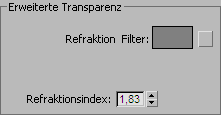
- Refraktionsfilter
- Klicken Sie auf das Farbfeld, um eine Refraktions-Filterfarbe auszuwählen. Die Filterfarbe, auch als Durchlassfarbe bezeichnet, ist die Farbe, die durch transparente oder halbtransparente Materialien wie zum Beispiel Glas durchgelassen wird.
Klicken Sie auf die Map-Schaltfläche, um ein Filterfarben-Map zuzuweisen. Diese Schaltfläche ist ein Tastaturbefehl. Sie können das Farb-Mapping auch mit dem Rollout Maps zuweisen.
Mit der Filterfarbe und volumetrischer Beleuchtung können Sie Effekte wie zum Beispiel durch ein Kirchenfenster fallendes Licht erzielen. Ray-Trace-Schatten, die von transparenten Objekten geworfen werden, sind in der Filterfarbe getönt.
- Refraktionsindex
- Stellt den von den Refraktions-Maps und beim Raytracing benutzten Refraktionsindex (RI) ein. Der Refraktionsindex (RI bzw. IOR) bestimmt, wie stark das Material auftreffendes Licht bricht. Bei einem Refraktionsindex von 1.0, dem Refraktionsindex von Luft, ist das Objekt hinter dem transparenten Objekt nicht verzerrt. Bei 1.5 ist das Objekt dahinter sehr stark verzerrt, wie bei einer Glasmurmel. Bei einem Refraktionsindex, der etwas kleiner ist als 1.0, reflektiert das Objekt entlang seiner Ränder, wie eine Blase, die man unter Wasser betrachtet. Vorgabe = 1.5.
Im vorherigen Abschnitt finden Sie einige repräsentative RI-Werte.
Bereich Draht
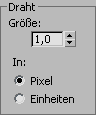
- Größe
- Stellt die Stärke des Drahts im Drahtgittermodellmodus ein. Sie können diesen Wert entweder in Pixeln (Vorgabe) oder in der aktuellen Maßeinheit angeben.
- In
- Legt fest, in welcher Einheit der Draht gemessen wird.
- Pixel(Vorgabe) Misst den Draht in Pixeln. Wenn Sie Pixel wählen, bleibt der Querschnitt (die Dicke) des Drahts scheinbar unverändert, unabhängig von der Skalierung der Geometrie oder der Entfernung des Objekts.
- Einheiten Misst den Draht in 3ds Max-Einheiten. Wenn Sie Einheiten wählen, wirken die Drähte bei größerer Entfernung dünner und bei geringerer Entfernung dicker, als ob sie in der Geometrie modelliert worden wären.
Bereich Reflexionsdämpfung
Für den Strauss-Shader wird der Bereich Reflexionsdämpfung nicht angezeigt.
Diese Steuerelemente dämpfen Reflexions-Maps, die im Schatten liegen.
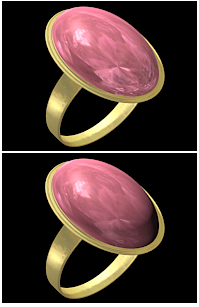
Reflexionsdämpfung
Oben: Keine
Unten: 0.0 (100 % Dämpfung)
- Anwenden
- Aktivieren Sie dieses Kontrollkästchen, um die Reflexionsdämpfung zu verwenden. Wenn Anwenden deaktiviert ist, wird das Reflexions-Map-Material nicht durch das Vorhandensein oder Fehlen von direktem Licht beeinflusst. Vorgabe = Deaktiviert.
- Dämpfungsstärke
- Gibt an, wie stark Schattenbereiche gedämpft werden. Bei 0.0 (Vorgabe) ist das Reflexions-Map im Schatten vollständig dunkel. Bei 0.5 ist das Reflexions-Map halb gedämpft. Bei 1.0 ist das Reflexions-Map nicht gedämpft, und das Material sieht aus, als ob das Kontrollkästchen Anwenden deaktiviert wäre. Vorgabe = 0.0.
- Reflexions- Stärke
- Beeinflusst die Intensität der Reflexion, die nicht im Schatten liegt. Die Reflexionsstärke vervielfacht die Illuminationsstärke des beleuchteten Bereichs der Reflexion, um die Dämpfung auszugleichen. In den meisten Fällen hält der Vorgabewert 3.0 die Reflexion im beleuchteten Bereich bei etwa derselben Stärke, in der sie erscheinen würde, wenn Reflexionsdämpfung nicht aktiviert wäre.